PS5 غير متصل بالإنترنت؟ 14 طرق للإصلاح
نشرت: 2022-08-11هل تكافح لتوصيل وحدة تحكم PS5 بشبكة Wi-Fi أو شبكة إيثرنت محددة؟ هل جهاز PS5 الخاص بك متصل بشبكة ولكن ليس لديه اتصال بالإنترنت؟ هل أنت غير قادر على تشغيل التطبيقات أو تنزيلها لأن PS5 الخاص بك يستمر في قطع الاتصال بشبكة Wi-Fi؟
سنوضح لك كيفية إصلاح مشكلات اتصال PS5 في الإصدار القياسي والرقمي لوحدة التحكم. يغطي هذا البرنامج التعليمي إصلاحات استكشاف الأخطاء وإصلاحها لجميع المشكلات المحتملة المتعلقة بالإنترنت على PlayStation 5.

1. تحقق من كلمة مرور الشبكة أو تفاصيل الأمان
إذا كنت تقوم بتوصيل PS5 الخاص بك بشبكة محمية بكلمة مرور ، فتأكد من أن لديك كلمة المرور الصحيحة. يمكن أن يؤدي إدخال كلمة مرور Wi-Fi خاطئة إلى ظهور رسالة الخطأ "لا يمكن الاتصال بشبكة Wi-Fi". إذا لم تكن متأكدًا ، فتحقق من إعدادات الشبكة أو اتصل بالمسؤول لتأكيد كلمة المرور.
2. انضم إلى شبكة Wi-Fi يدويًا
لن تكتشف وحدة التحكم PS5 الخاصة بك تلقائيًا شبكة لاسلكية مخفية ما لم تكن متصلاً مسبقًا بالشبكة. إذا تعذر على PS5 العثور على شبكة ، فقم بالانضمام إلى الشبكة يدويًا بدلاً من ذلك.
انتقل إلى الإعدادات > إعدادات الشبكة > إعداد اتصال الإنترنت > الإعداد يدويًا > استخدام Wi-Fi > إدخال يدويًا .
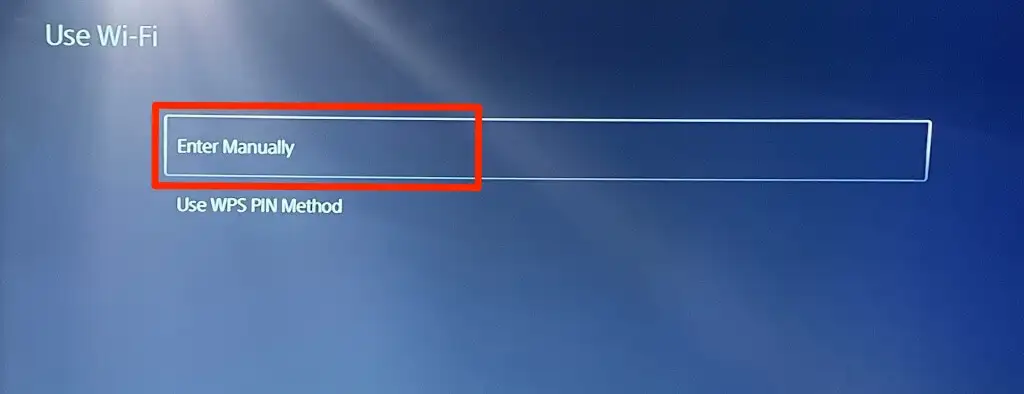
أدخل اسم الشبكة أو معرف مجموعة الخدمات (SSID) ، ورمز المرور ، والخادم الوكيل ، وغيرها من المعلومات. حدد تم للمتابعة.
تحقق من إعدادات جهاز التوجيه أو اتصل بمسؤول الشبكة للحصول على معلومات اتصال الشبكة.
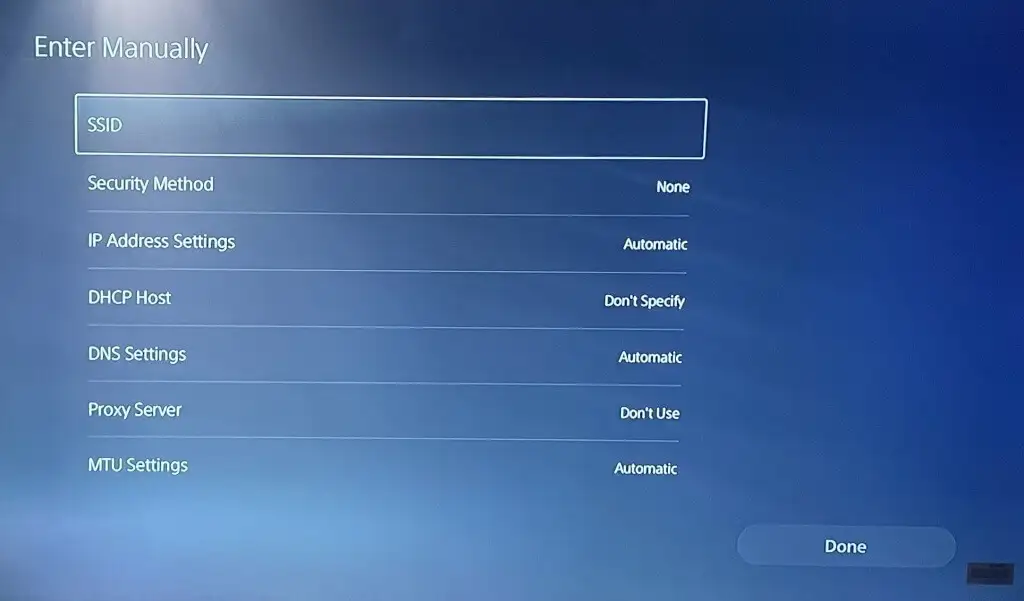
3. استخدم كابل إيثرنت
قم بالتبديل إلى شبكة Ethernet إذا كانت هناك مشكلة في الاتصال اللاسلكي. قم بتوصيل كبل Ethernet أو LAN بجهاز PS5 الخاص بك وقم بإعداد الاتصال السلكي في قائمة إعدادات وحدة التحكم.
انتقل إلى الإعدادات > الشبكة > الإعدادات > إعداد اتصال الإنترنت وحدد إعداد شبكة LAN سلكية .
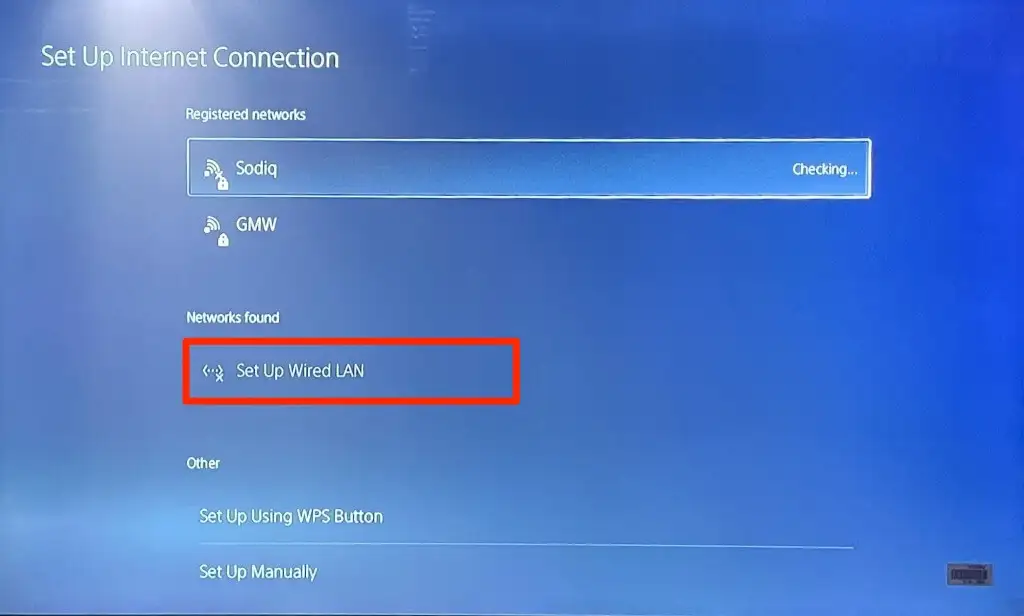
4. قم بإجراء اختبار الشبكة
يحتوي PlayStation 5 على أداة أصلية لاختبار وتشخيص اتصالك بالإنترنت. يمكن للأداة تشخيص سرعات التنزيل أو التحميل البطيئة ومشاكل الاتصال الأخرى. إذا كان PS5 الخاص بك متصلاً بشبكة ولكن لا يمكنه استخدام الإنترنت ، فتحقق من قوة إشارة الشبكة باستخدام الأداة.
افتح قائمة إعدادات PS5 ، وتوجه إلى الشبكة > حالة الاتصال ، وحدد اختبار اتصال الإنترنت .
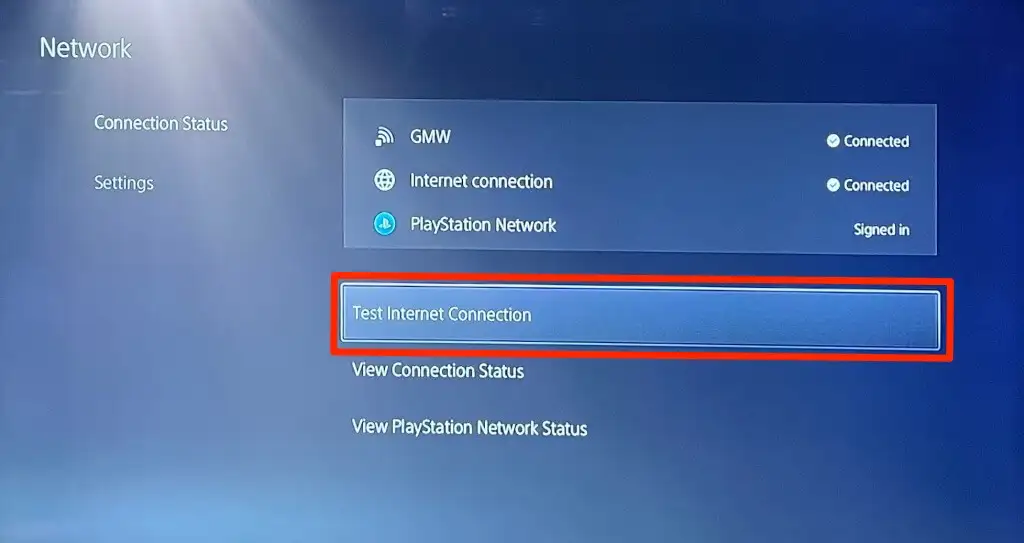
إذا اجتازت شبكتك جميع عمليات الفحص ، فمن المحتمل أن تكون هناك مشكلة في وحدة التحكم أو خوادم شبكة PlayStation.
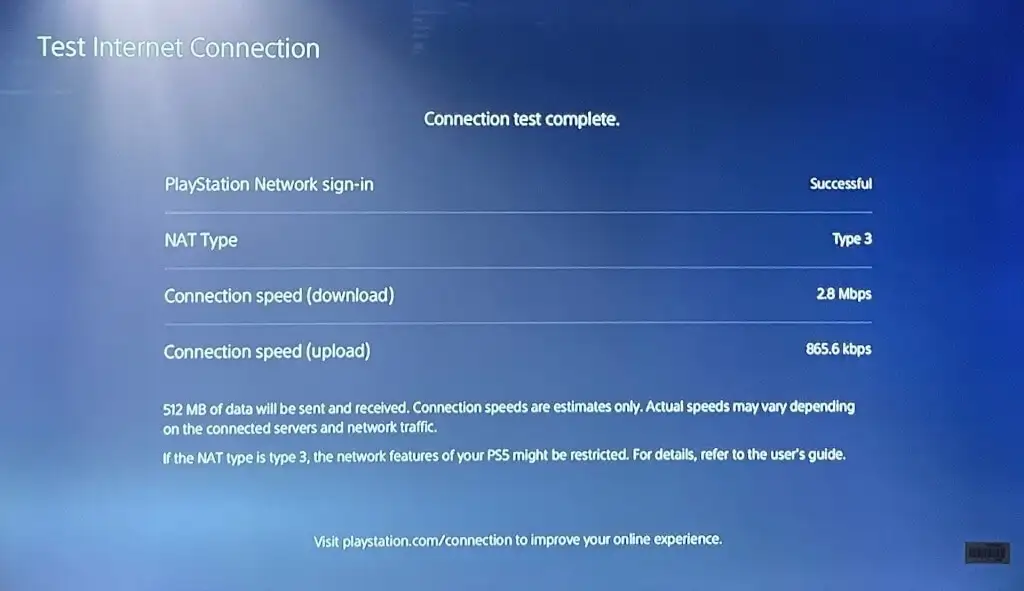
إذا كشفت الأداة عن مشكلة ، فأعد تشغيل جهاز التوجيه وأعد الاختبار. يمكن أن يؤدي نقل جهاز التوجيه الخاص بك إلى مكان أقرب إلى PS5 أو استخدام معزز / موسع للشبكة إلى تحسين سرعة الاتصال لديك. تحقق من طرق أخرى لتحسين إشارة شبكة Wi-Fi وأدائها.
اتصل بمزود خدمة الإنترنت (ISP) أو مسؤول الشبكة إذا استمرت مشكلة الشبكة.
5. تغيير إعدادات خادم DNS
قام بعض مستخدمي PS5 على Reddit بإصلاح مشكلات الاتصال بالإنترنت عن طريق التبديل إلى خادم DNS الخاص بـ Google. جرب ذلك وتحقق مما إذا كان خادم DNS العام المجاني من Google يستعيد اتصال الإنترنت بجهاز PS5 الخاص بك.
- اذهب إلى الإعدادات > الشبكة > إعداد اتصال الإنترنت . انتقل إلى الشبكة التي بها مشكلات واضغط على الزر " خيارات " في وحدة تحكم PS5.
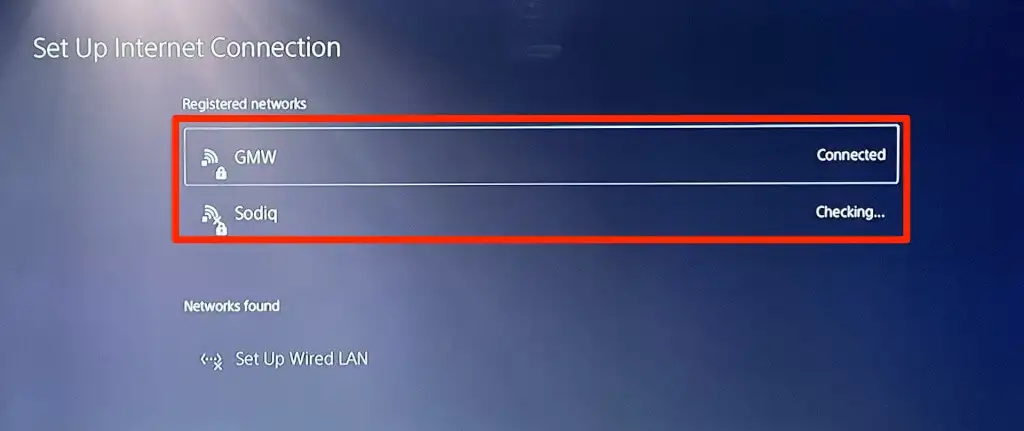
- حدد الإعدادات المتقدمة .
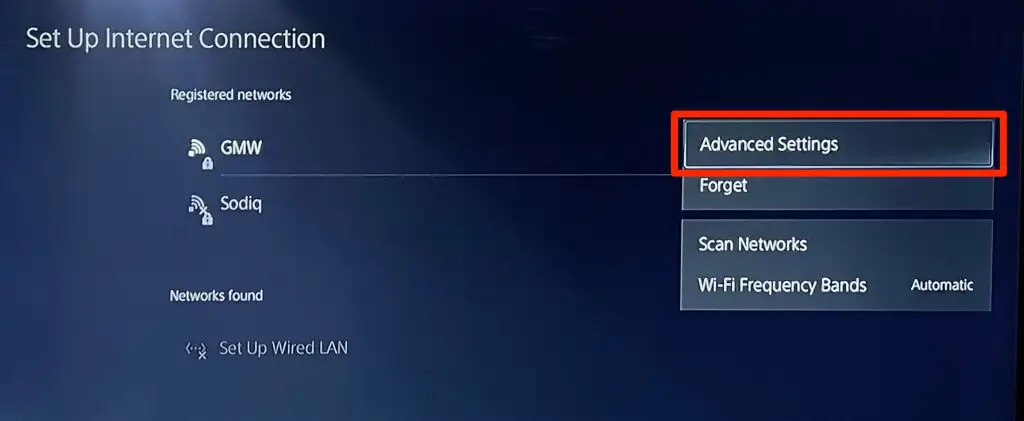
- قم بتغيير إعدادات DNS من "تلقائي" إلى " يدوي ".
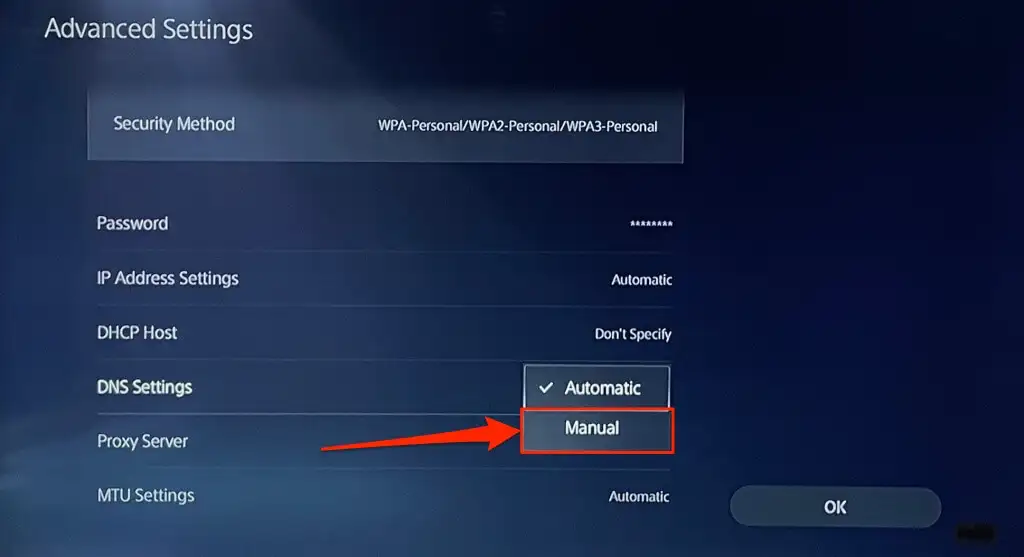
- بعد ذلك ، قم بتعيين DNS الأساسي إلى 8.8.8.8 و DNS الثانوي إلى 8.8.4.4 . حدد موافق لحفظ إعدادات DNS الجديدة.
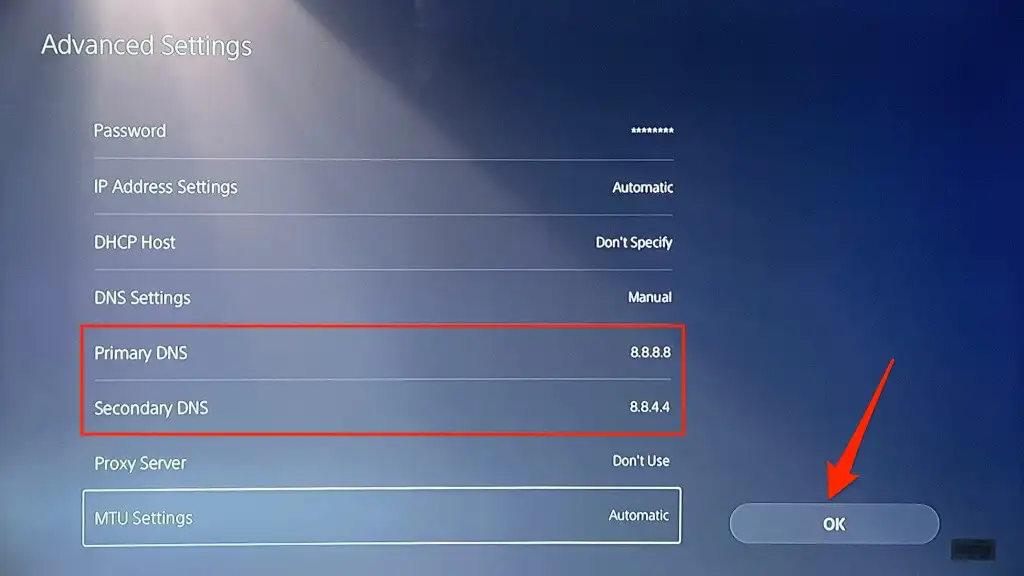
جرب ممارسة الألعاب عبر الإنترنت أو الوصول إلى PlayStation Store وتحقق مما إذا كان جهاز PS5 الخاص بك متصل الآن بالإنترنت.
6. دورة الطاقة لجهاز التوجيه الخاص بك
في بعض الأحيان ، قد يفشل جهاز التوجيه أو المودم في المصادقة أو السماح بالاتصالات الجديدة بسبب مواطن الخلل المؤقتة في النظام. يمكن أن تؤدي إعادة تشغيل جهاز التوجيه الخاص بك إلى استعادة الاتصال إلى الوضع الطبيعي.
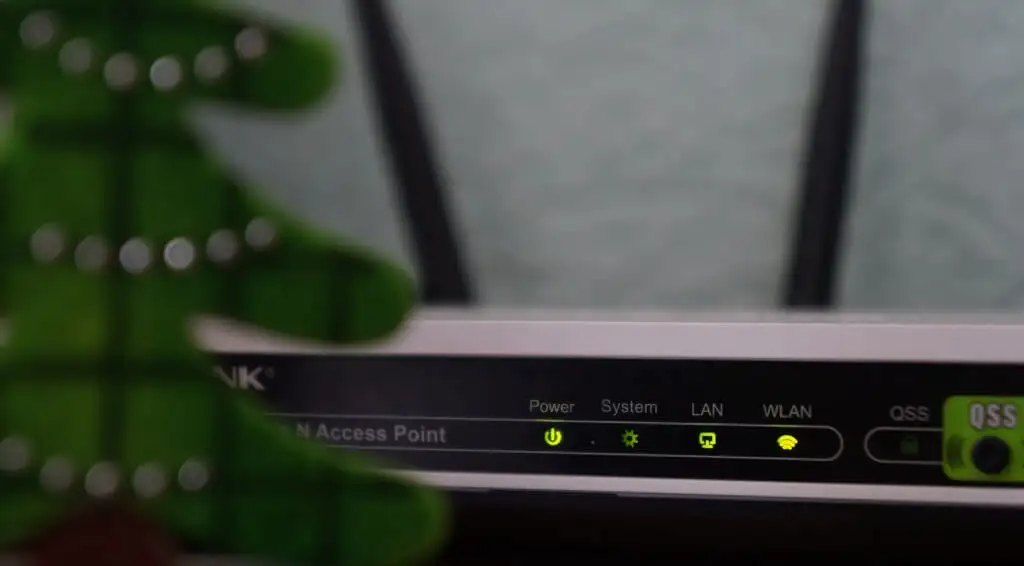
افصل محول الطاقة الخاص بالموجه من مقبس الحائط وأعد توصيله بمأخذ الطاقة بعد بضع ثوان. انزع البطارية وأعد إدخالها في أجهزة التوجيه المحمولة التي تعمل بالبطارية ، ثم أعد تشغيل الجهاز.
تتعطل أجهزة التوجيه أحيانًا عند ارتفاع درجة حرارتها. إذا كان جهاز التوجيه الخاص بك ساخنًا أو شديد الحرارة ، فقم بإغلاقه واتركه ليبرد لبضع دقائق قبل إعادة تشغيله.
7. أعد تشغيل جهاز PlayStation 5
كما ذكرنا سابقًا ، قد يكون جهاز PS5 هو المشكلة - خاصة إذا كان بإمكان الأجهزة الأخرى الاتصال بالإنترنت.

اضغط على زر PS في وحدة التحكم DualSense ، وحدد رمز الطاقة في الزاوية اليمنى السفلية ، وحدد إعادة تشغيل PS5 .
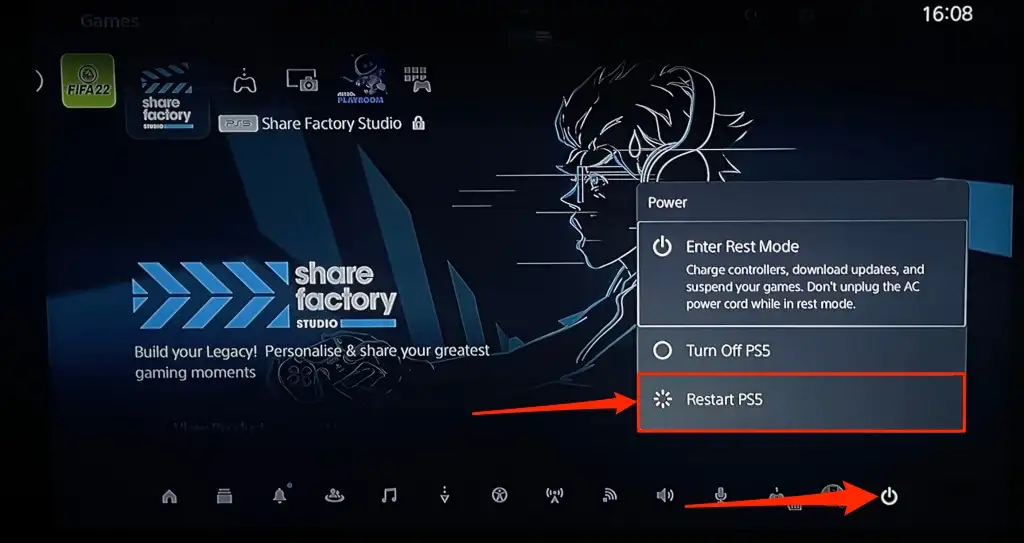
بدلاً من ذلك ، افصل كابل الطاقة PS5 من مقبس الحائط ، وانتظر بضع ثوان ، ثم أعد توصيله. ثم حاول توصيل PlayStation 5 بالإنترنت مرة أخرى وتحقق مما إذا كان ذلك يحل المشكلة.
8. افصل الأجهزة الأخرى
تحتوي بعض الشبكات على "قاعدة اتصال" تحد من عدد الأجهزة التي يمكنها الانضمام إلى الشبكة واستخدامها في وقت واحد. لذلك إذا تعذر على جهاز PS5 أو الأجهزة الأخرى الاتصال بشبكة لاسلكية ، فمن المحتمل أن الشبكة قد وصلت إلى حد الاتصال الخاص بها.
توجه إلى إعدادات جهاز التوجيه ، وقم بزيادة حد اتصال الشبكة ، وحاول توصيل PS5 بالشبكة مرة أخرى. اتصل بمسؤول الشبكة إذا لم تتمكن من الوصول إلى إعدادات جهاز التوجيه. إذا لم تتمكن من زيادة حد الاتصال ، فافصل الأجهزة الأخرى عن الشبكة لإفساح المجال لجهاز PS5 الخاص بك.
9. قم بإدراج PS5 في القائمة البيضاء أو إلغاء حظره

إذا كان بإمكان أجهزة أخرى ولكن جهاز PlayStation 5 الخاص بك الاتصال بشبكة ، فمن المحتمل أن يكون جهاز PS5 محظورًا أو مدرجًا في القائمة السوداء. إذا كان بإمكانك الوصول إلى لوحة إدارة الشبكة ، فتحقق من قائمة "إدارة الجهاز" أو "تصفية عنوان MAC" لعرض الأجهزة المحظورة.
قم بإلغاء حظر جهاز PlayStation 5 أو وضعه في القائمة البيضاء لاستعادة الوصول إلى الشبكة. اتصل بمسؤول الشبكة لإلغاء حظر جهازك إذا لم تتمكن من الوصول إلى إعدادات الواجهة الخلفية للشبكة.
يعتمد إلغاء حظر الأجهزة الموجودة على شبكتك على العلامة التجارية لجهاز التوجيه الخاص بك أو طرازه. راجع هذا البرنامج التعليمي حول إدراج الأجهزة في القائمة البيضاء على الشبكات المنزلية للحصول على مزيد من المعلومات.
10. تحقق من حالة خادم شبكة PlayStation

إذا كانت خوادم PlayStation Network (PSN) معطلة ، فقد لا تتمكن من لعب ألعاب متعددة اللاعبين أو الوصول إلى PlayStation Store - حتى إذا كان PS5 الخاص بك متصلًا بالإنترنت. يمكن أن يؤدي انقطاع خادم PSN أيضًا إلى تشغيل رموز الخطأ التالية على PS5: NW-102216-2 و NW-102265-6 و NW-102636-8 و WS-116483-3 و NP-103047-5.
استخدم أداة PlayStation Network Service للتحقق من حالة الخدمة في منطقتك. حدد بلدك أو منطقتك في القائمة المنسدلة وانتظر النتيجة.
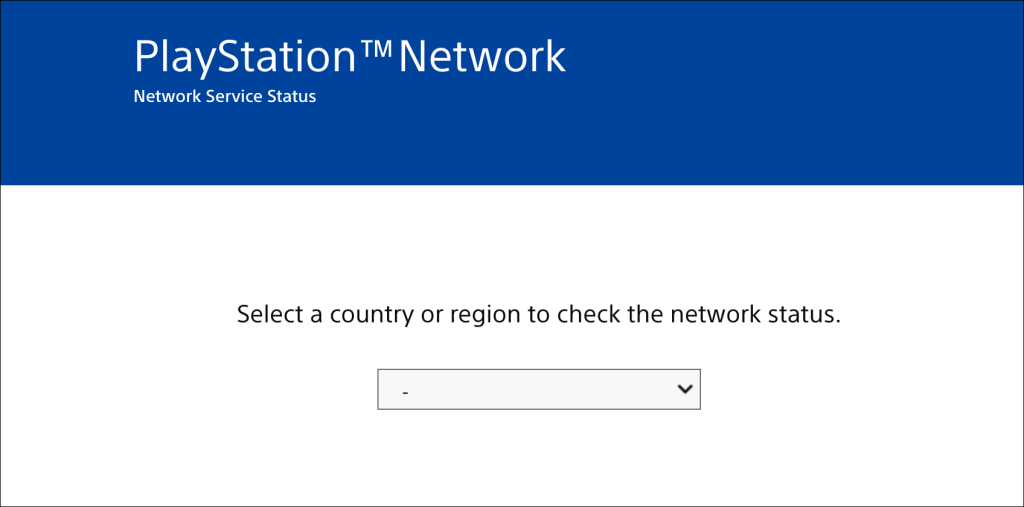
إذا كانت بعض الخدمات معطلة في منطقتك ، فسيتعين عليك الانتظار حتى يستعيد PlayStation الخدمات.
11. قم بتحديث البرنامج الثابت لجهاز التوجيه الخاص بك
غالبًا ما تتعطل أجهزة توجيه Wi-Fi إذا كانت البرامج الثابتة بها عربات التي تجرها الدواب أو قديمة. توجه إلى لوحة الويب الخاصة بالموجه وقم بتثبيت أي تحديث متوفر للبرامج الثابتة أو البرامج. ارجع إلى دليل التعليمات الخاص بالموجه أو اتصل بالشركة المصنعة للحصول على إرشادات محددة حول ترقية البرنامج الثابت الخاص به.
12. قم بتحديث PS5 الخاص بك

يمكن أن يؤدي تحديث برنامج PS5 الخاص بك إلى إصلاح مشكلات Ethernet و Wi-Fi. ولكن نظرًا لأنه لا يمكنك الوصول إلى الإنترنت ، فسيتعين عليك تثبيت التحديث باستخدام محرك أقراص USB بتنسيق FAT32.
- قم بإنشاء مجلد PS5 على محرك أقراص USB ، ثم قم بإنشاء مجلد فرعي آخر UPDATE في المجلد الرئيسي لـ PS5.
- قم بتنزيل ملف تحديث وحدة التحكم PS5 على كمبيوتر آخر واحفظ الملف باسم PS5UPDATE.PUP على محرك أقراص USB.
- قم بتوصيل محرك USB بوحدة التحكم PS5 الخاصة بك.
- اضغط على زر الطاقة في وحدة التحكم لمدة 7-10 ثوانٍ. حرر زر الطاقة عندما تسمع صوتًا ثانيًا. سيؤدي ذلك إلى تشغيل PS5 في الوضع الآمن.

- قم بتوصيل وحدة تحكم DualSense بوحدة التحكم واضغط على زر PS .
- بعد ذلك ، حدد تحديث برنامج النظام في قائمة الوضع الآمن.
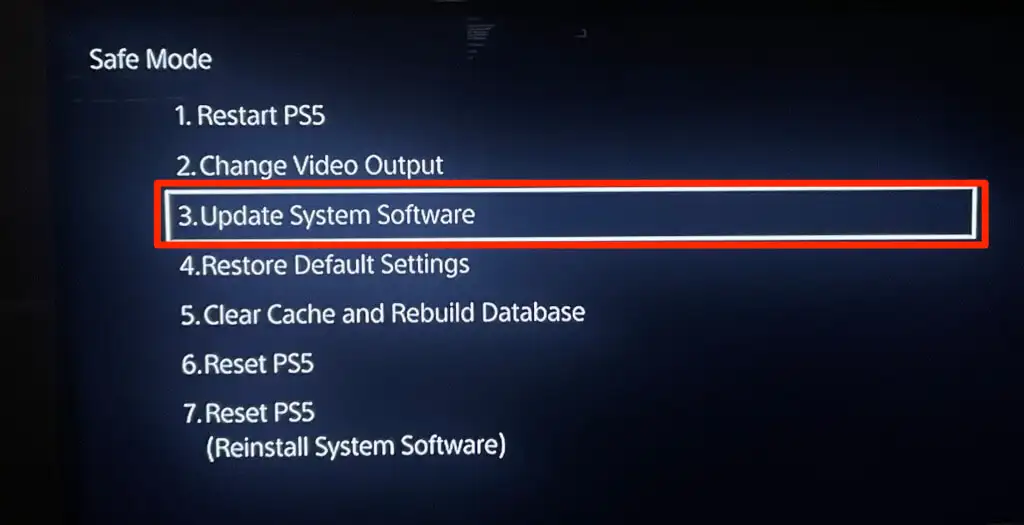
- حدد التحديث من جهاز تخزين USB واتبع المطالبة.
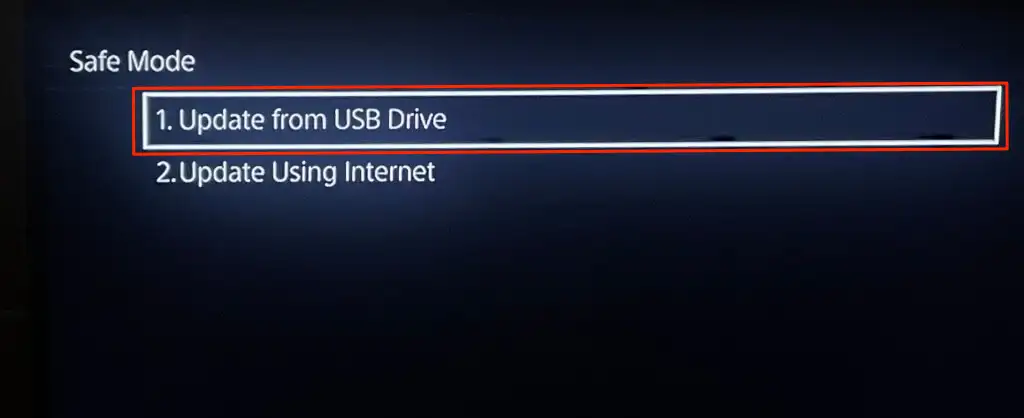
13. إعادة تعيين جهاز التوجيه
أعد تعيين جهاز التوجيه الخاص بك إلى إعدادات المصنع إذا لم يحل أي من إصلاحات استكشاف الأخطاء وإصلاحها هذه المشكلة. تحتوي بعض أجهزة التوجيه على زر مادي (إعادة ضبط الجهاز) ، بينما يمكنك فقط إعادة تعيين البعض من الإعدادات أو قائمة المسؤول.
ارجع إلى دليل تعليمات جهاز التوجيه الخاص بك للحصول على إرشادات مفصلة حول إعادة تعيين إعداداته. يحتوي هذا البرنامج التعليمي حول إعادة ضبط جهاز التوجيه اللاسلكي على مزيد من المعلومات.
14. إعادة ضبط إعدادات المصنع على PS5
يمكن أن تؤدي استعادة إعدادات PS5 إلى إعدادات المصنع الافتراضية إلى إصلاح مشكلات الأداء والاتصال.
انتقل إلى الإعدادات > برنامج النظام > خيارات إعادة التعيين > استعادة الإعدادات الافتراضية .
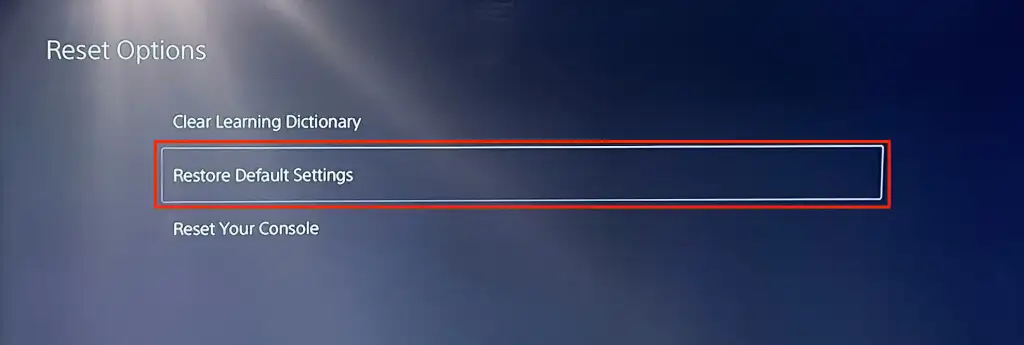
قد تحصل على مطالبة بإدخال رمز مرور تقييد وحدة التحكم الخاصة بك. إذا لم تكن قد قمت بتغيير رمز المرور الخاص بتقييد PS5 ، فأدخل رمز المرور الافتراضي ( 0000 ) لبدء إعادة تعيين إعدادات النظام.
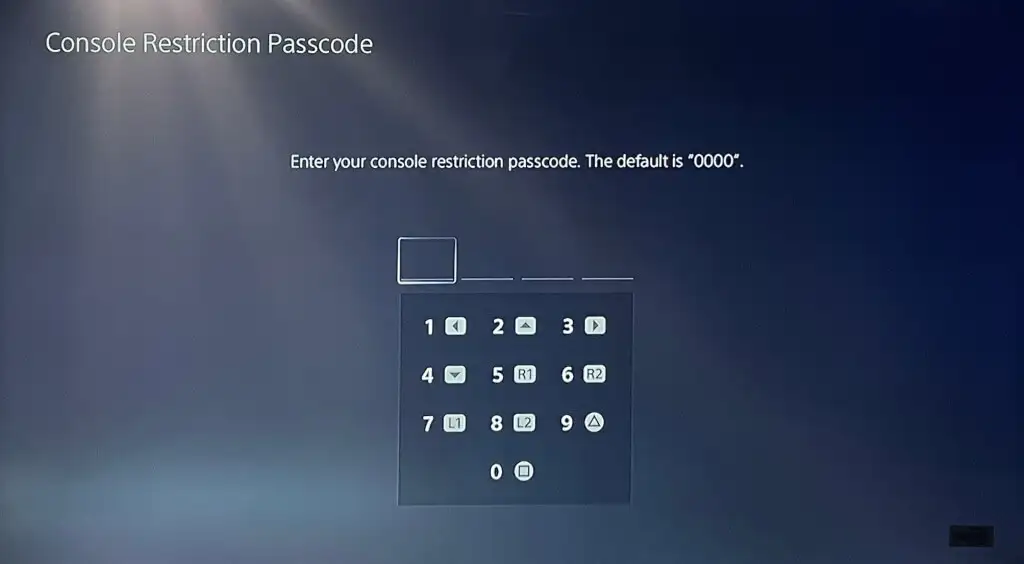
اطلب الدعم الاحترافي
نحن على ثقة من أن أحد إصلاحات استكشاف الأخطاء وإصلاحها يجب أن يعمل على إصلاح المشكلات والأخطاء المتعلقة بالإنترنت على جهاز PlayStation 5. اتصل بدعم PlayStation إذا كان جهاز PS5 الخاص بك لا يزال غير قادر على الانضمام إلى اتصال Ethernet أو Wi-Fi أو الحفاظ عليه. يمكنك أيضًا زيارة متجر SONY أو PlayStation Store لفحص PS5 الخاص بك بحثًا عن عيوب المصنع وأضرار الأجهزة.
